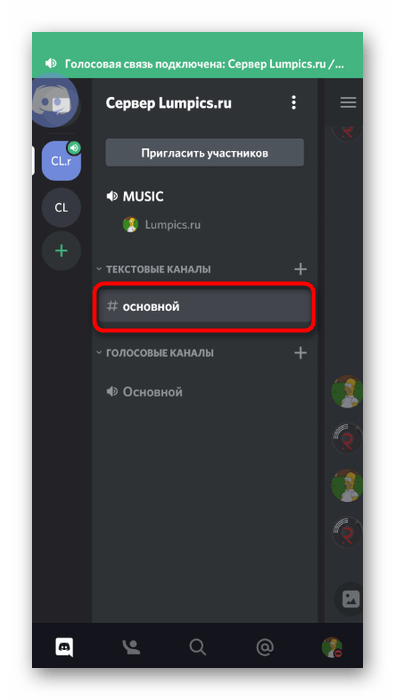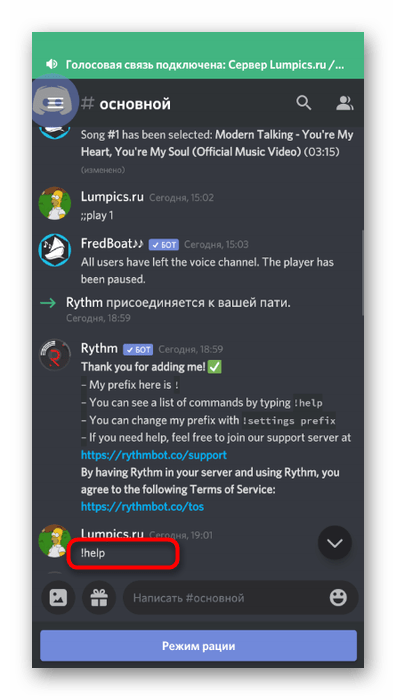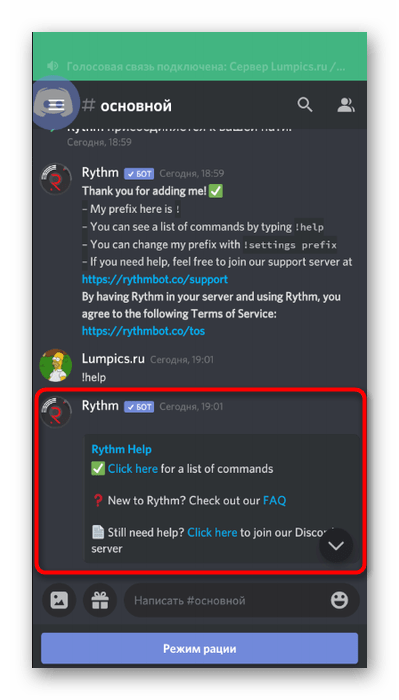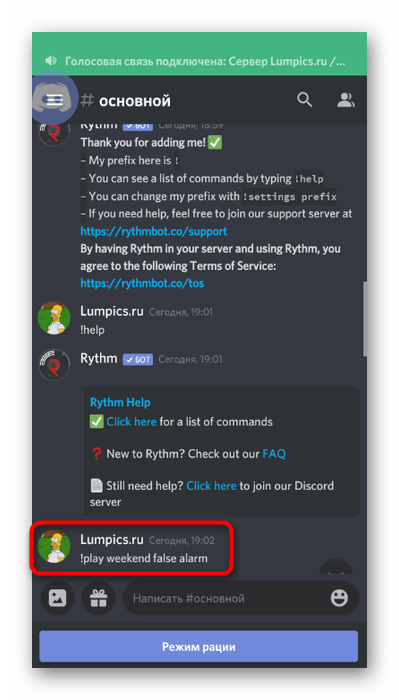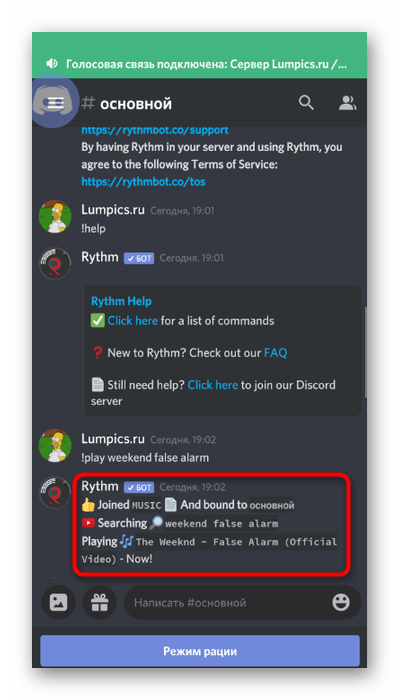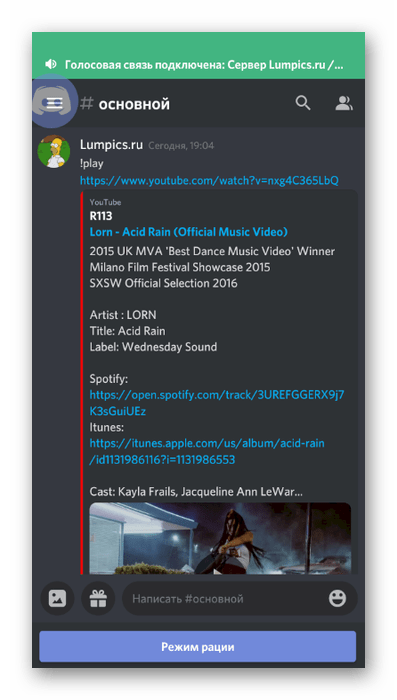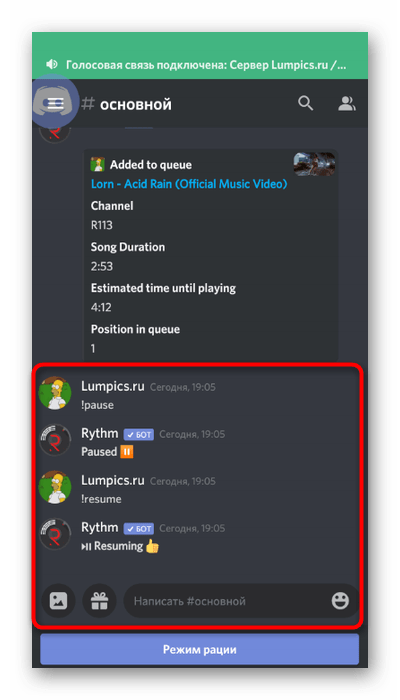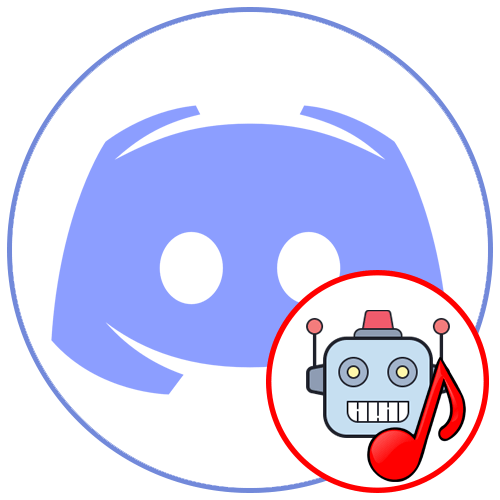Варіант 1: програма для ПК
Більшість учасників Discord
проводять час на серверах через програму на комп'ютері, паралельно граючи, та й просто тому, що вона перевершує в плані функціональності мобільний додаток. Це ж відноситься і до управління серверами &8212; найлегше це робити на комп'ютері, наприклад, включаючи відтворення музики за допомогою бота.
Крок 1: Додавання музичного бота
Основне завдання &8212; додавання музичного бота на сервер, який і буде використаний для відтворення треків. Для цього ви повинні мати права адміністратора або бути творцем сервера. Вибір бота залежить виключно від ваших уподобань та інтересів, оскільки подібних інструментів багато і всі вони функціонують приблизно однаково з невеликими відмінностями в плані синтаксису і доступних команд. Детальніше про те, як відбувається додавання обраного бота, читайте в статті за наступним посиланням.
Детальніше: додавання музичного бота на сервер у Discord
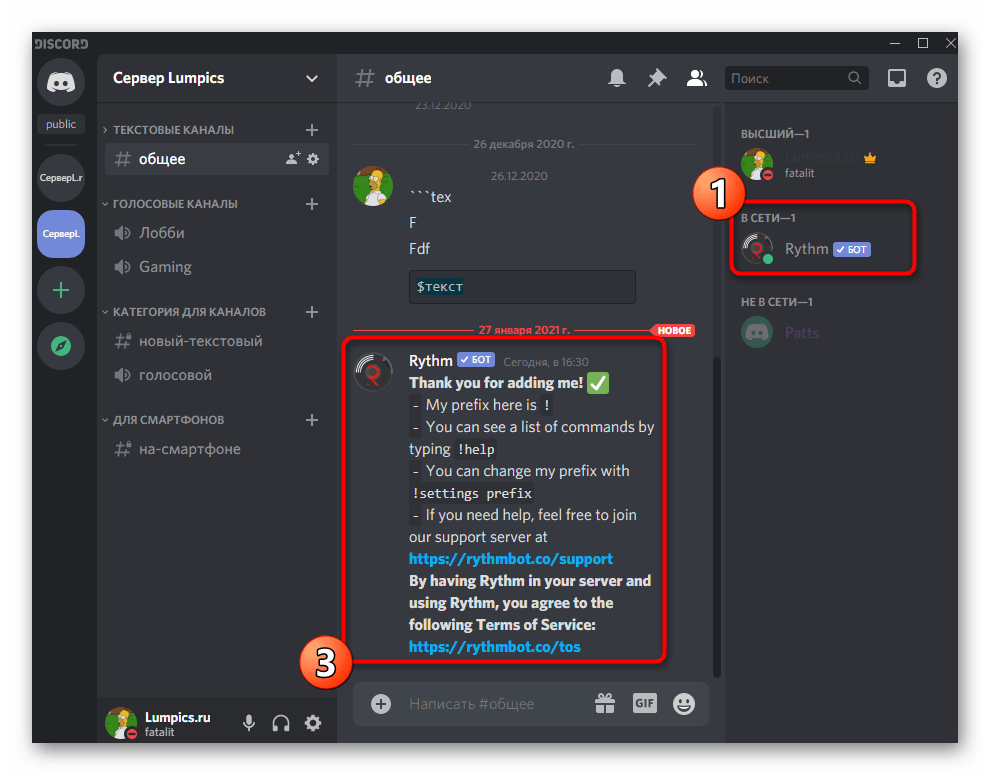
Крок 2: Вибір голосового каналу
Відтворення музики здійснюється на одному з доступних голосових каналів сервера. Всі бажаючі повинні підключитися до нього, а ви &8212; запустити програвання обраного треку або плейлиста. У кожного користувача є можливість змінювати гучність бота або зовсім відключити його, але тільки для себе. Якщо голосовий канал вже створений, просто підключіться до нього і приступайте до наступного кроку.
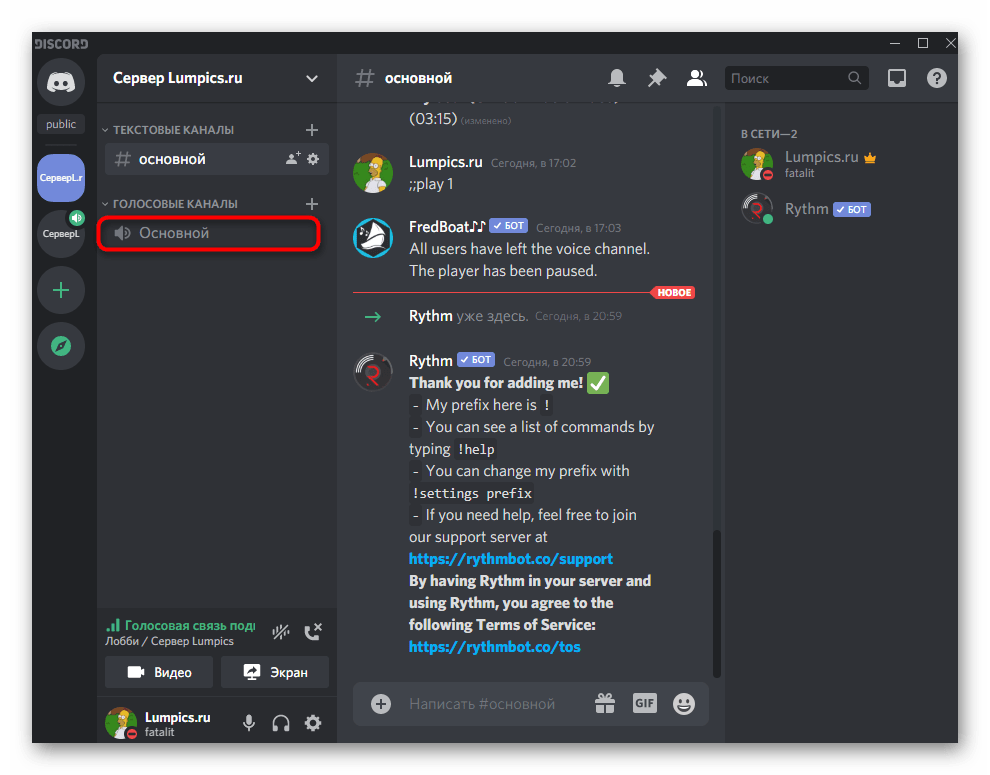
У разі коли наявний голосовий канал не підходить для заданої мети, знадобиться створити новий, спеціально для трансляції музики.
- Натисніть за назвою сервера і виберіть пункт &171;створити канал&187; зі списку, що з'явився.
- В блоці &171;тип каналу&187; позначте маркером &171;голосовий канал&187; .
- Задайте для нього відповідну назву і підтвердіть створення.
- Підключіться до Нового каналу, клацнувши на ньому лівою кнопкою миші.
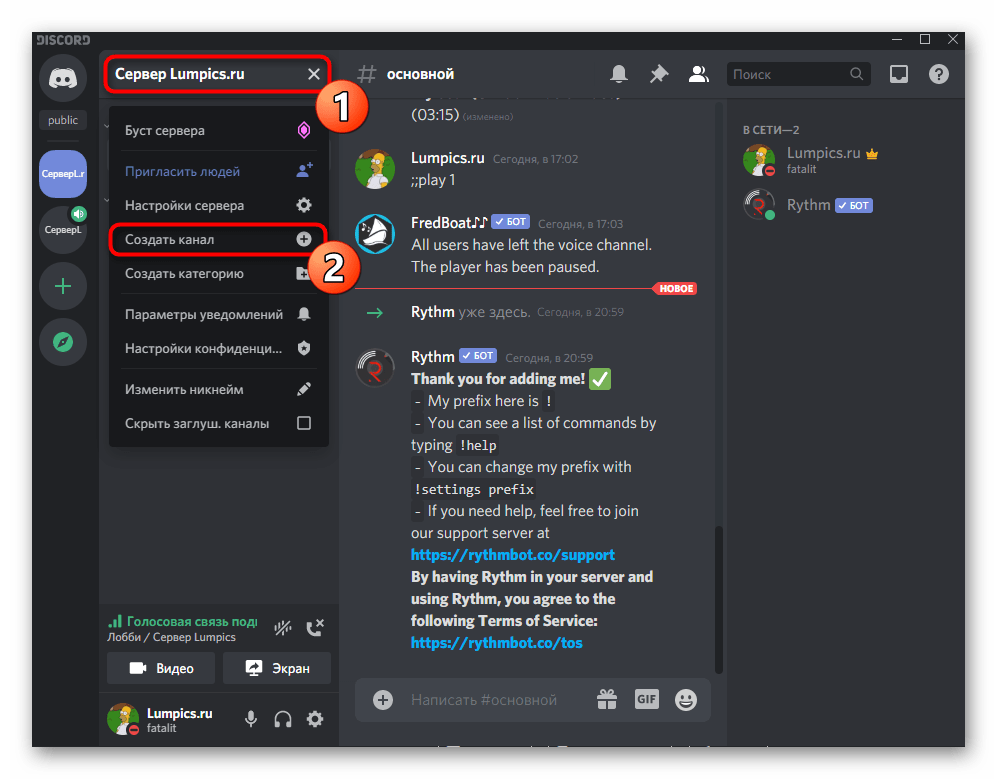
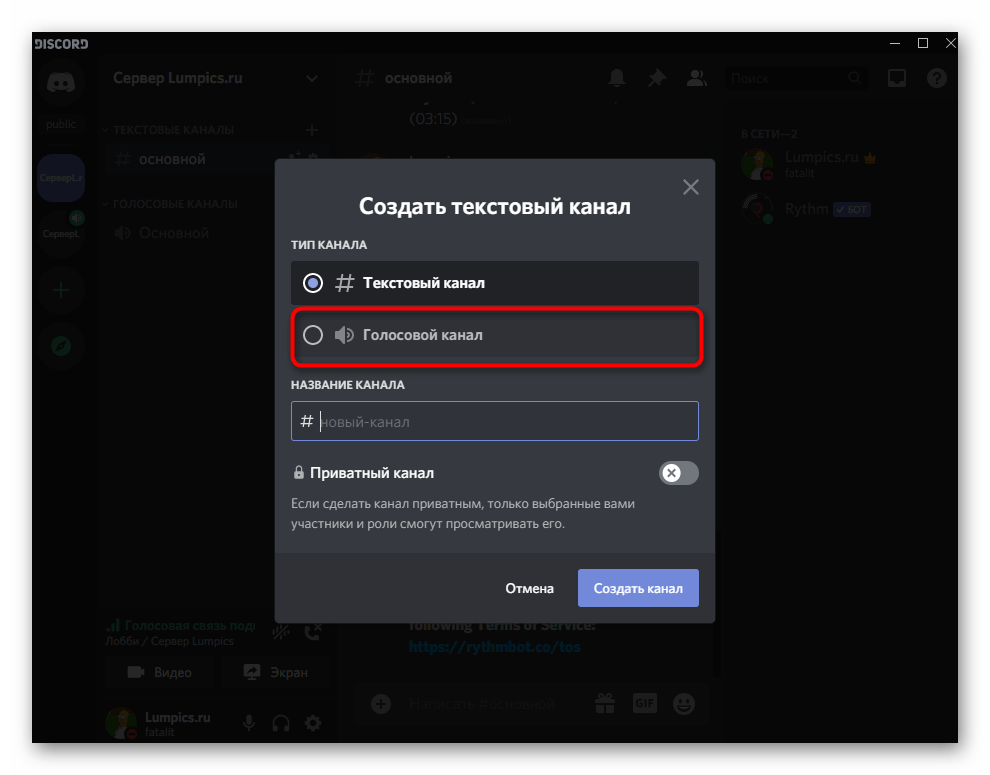
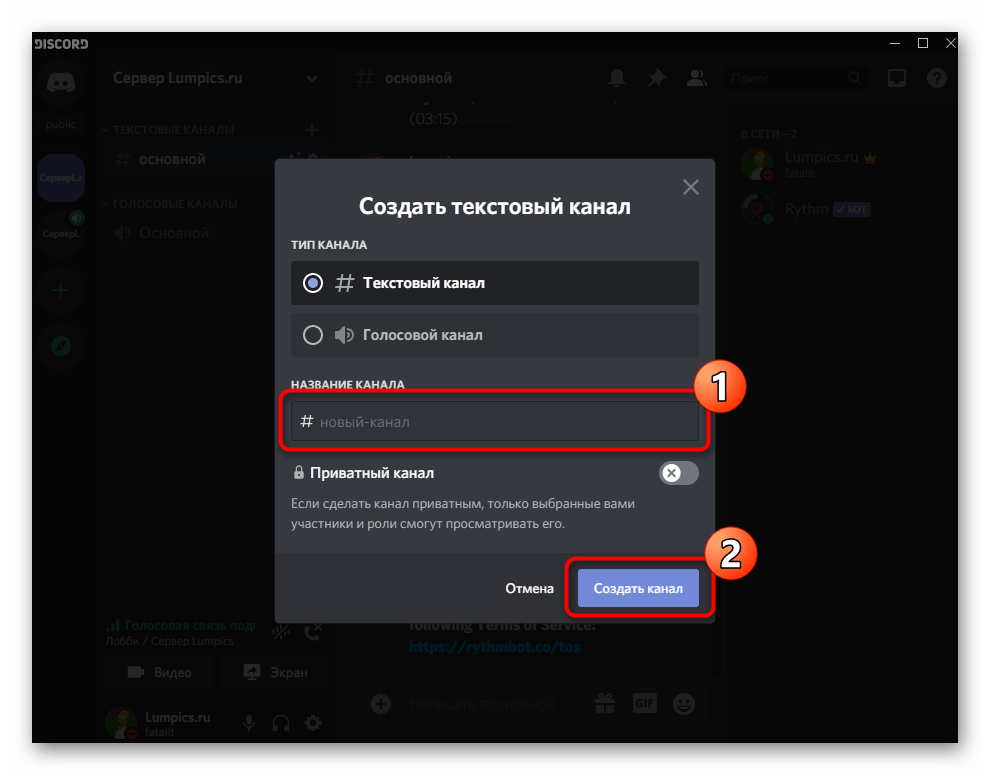
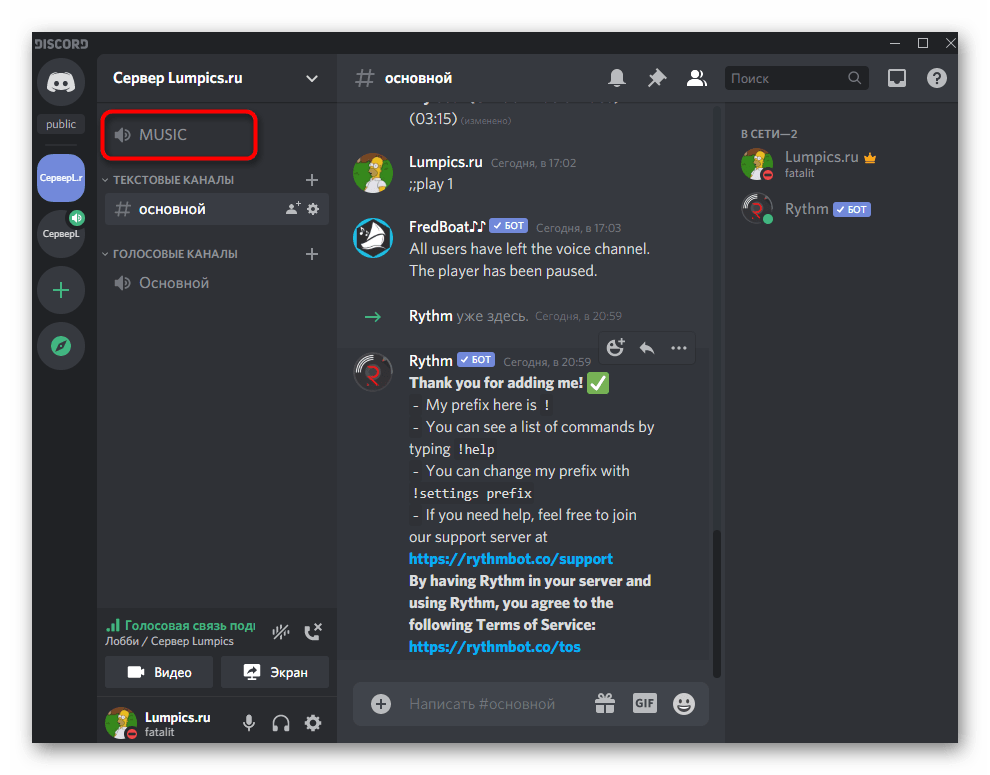
На нашому сайті є окремий посібник, присвячений взаємодії з серверними каналами в Discord. Там ви знайдете інформацію про те, як розподіляти їх за категоріями, якщо канали з трансляціями бажаєте бачити окремим блоком.
Детальніше: створення каналу на сервері в Discord
Крок 3: відтворення музики та керування ботом
Всі попередні дії завершені, значить, можна приступати до включення музики через доданого бота. На цьому ж етапі розберемо основні принципи взаємодії з даними ботом, але тільки на одному прикладі.
- Після підключення до голосового каналу відкрийте текстовий чат, куди Бот надіслав перше повідомлення. При такому переході голосовий канал не відключається.
- Введіть команду
!helpабо її змінений вигляд залежно від синтаксису доданого бота. Зазвичай він відображається в першому повідомленні із загальною інформацією, тому розібратися з даними аспектом взаємодії знадобиться самостійно. - За приклад нами був узятий бот Rythm. При введенні команди допомоги з'являється посилання на офіційний сайт, де розташований перелік всіх команд. Інші боти просто виводять рядки з доступними командами і їх розшифровкою.
- Якщо ви переходите на сторонній веб-ресурс, підтверджуйте цю дію в Дискорді, інакше сайт просто не відкриється.
- Ознайомтеся зі списком команд і запам'ятайте Основні, які в обов'язковому порядку застосовуються при відтворенні музики.
- Поверніться в Діскорд і переконайтеся в тому, що ви підключені до необхідного голосового каналу, адже саме туди підключається бот при його активації.
- Більшість музичних ботів підтримують автоматичний пошук доріжки через YouTube або, наприклад, SoundCloud, тому введіть
!playі назва композиції (команда відтворення може бути іншою). - Ви будете повідомлені про початок пошуку пісні та її подальше транслювання.
- Бот автоматично підключається до голосового каналу і тепер всі його учасники чують відтворену композицію. Однак це не стосується вашого профілю, оскільки пісня відтворюється від імені цього профілю.
- Для перевірки попросіть свого друга прослухати трек або перейдіть на інший акаунт у веб-версії месенджера.
- Всі музичні боти підтримують трансляцію і за посиланням, якщо варіант з пошуком не приніс належного результату. Тоді її потрібно скопіювати в браузері.
- Використовуйте ту саму команду
!play, але після неї вставляйте посилання, а не пишіть назву треку. - У випадку з нашим ботом за призупинення відтворення відповідає команда
!pause. - Продовжуйте через
!resume. Кожна дія супроводжується повідомленням від бота, тому ви можете бути впевнені в тому, що робите все правильно.
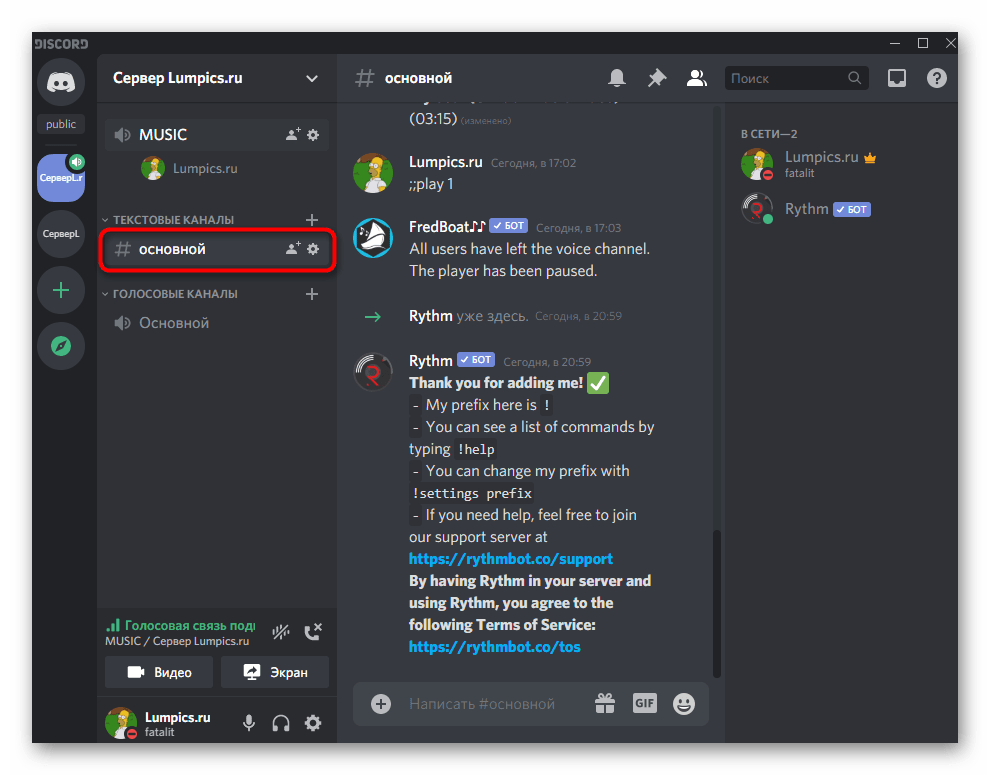
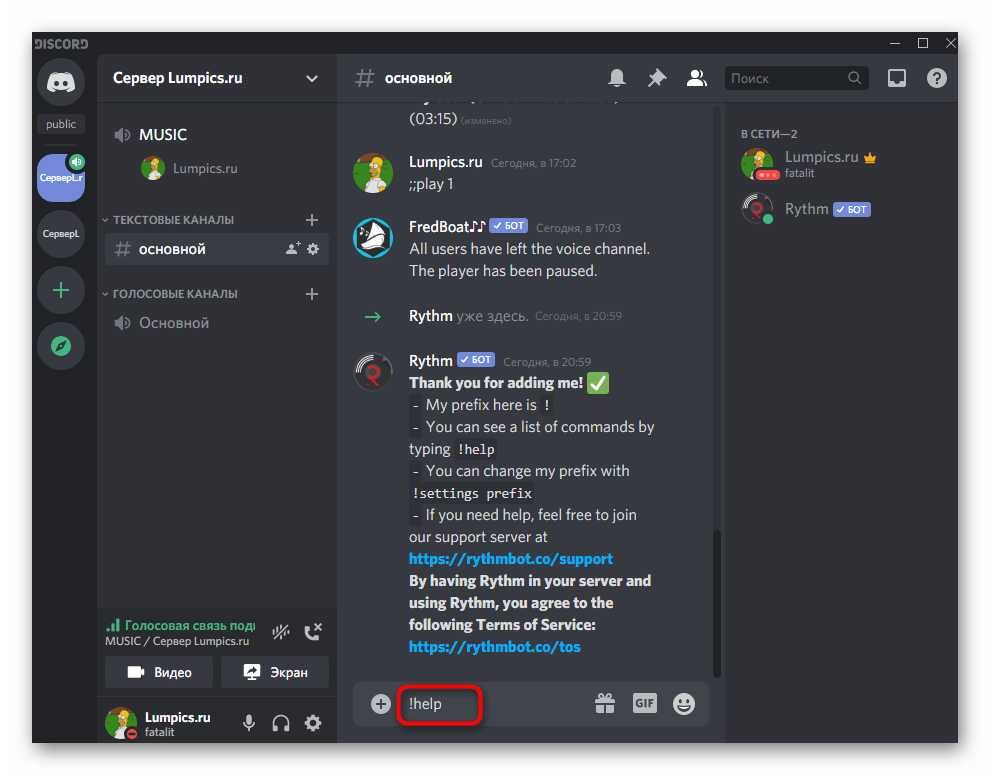
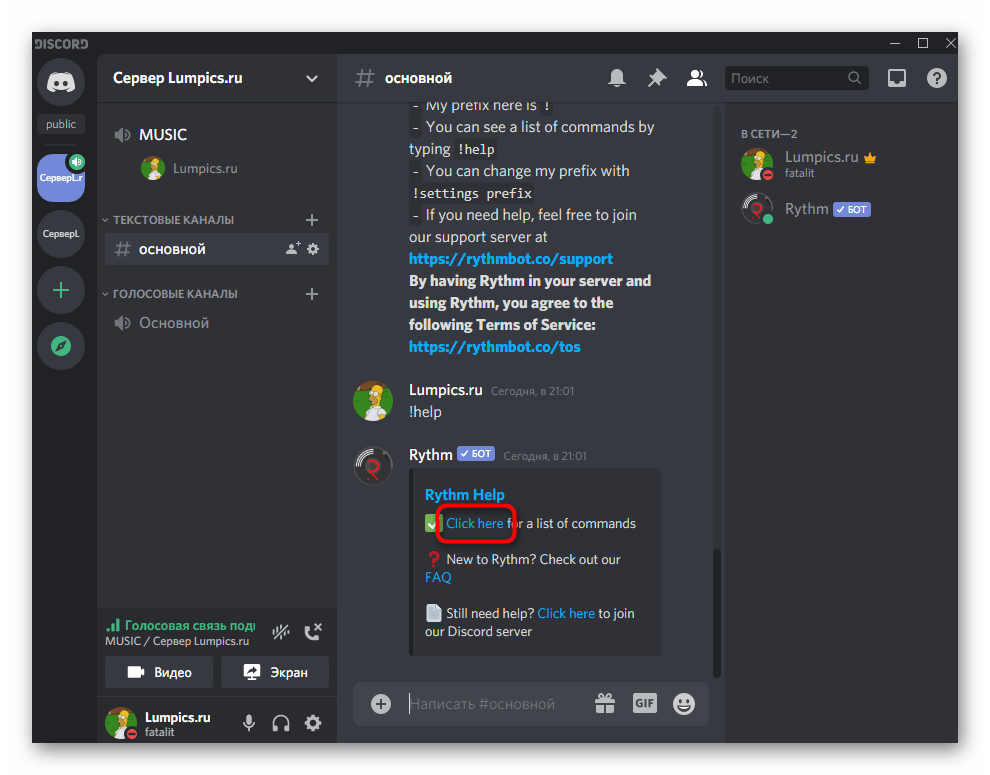
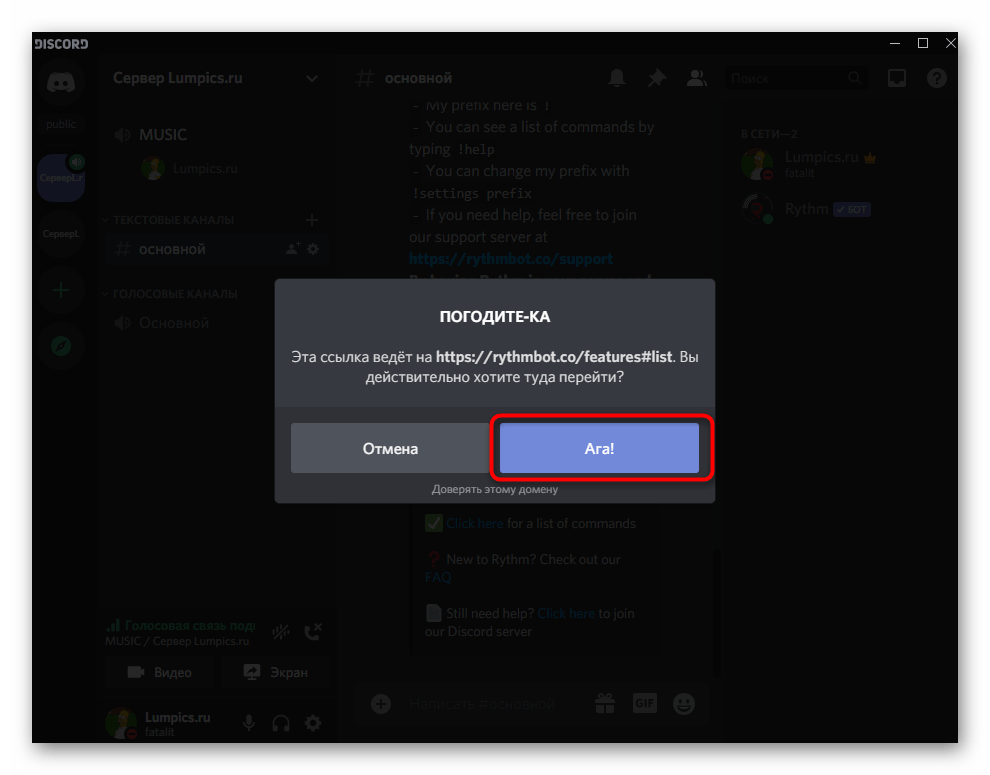
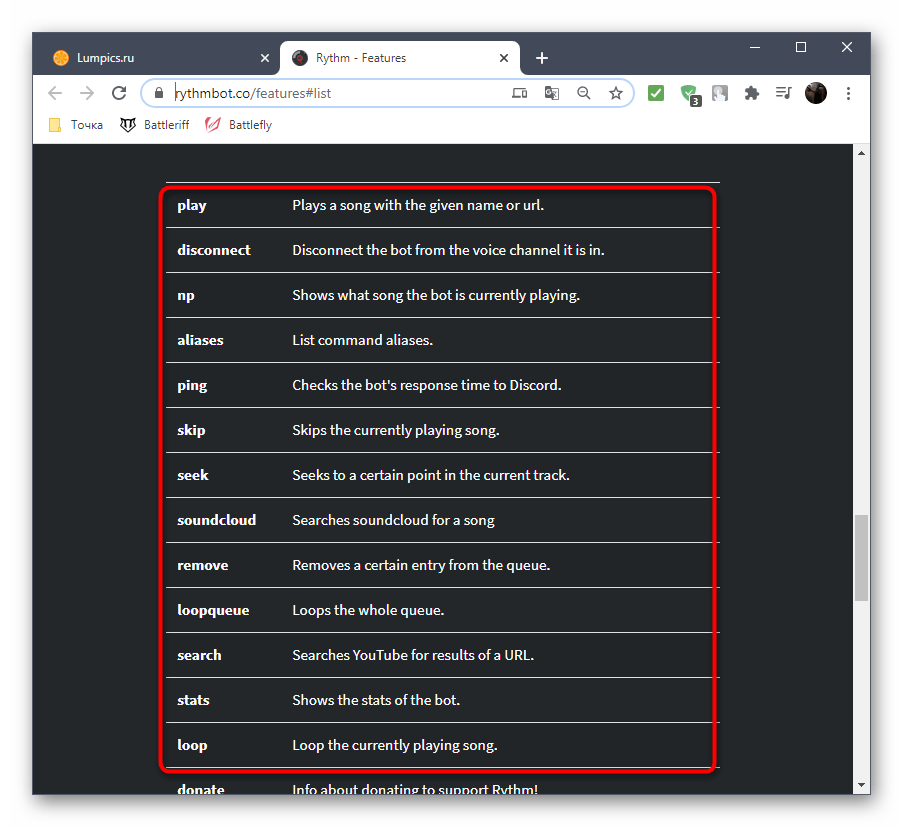
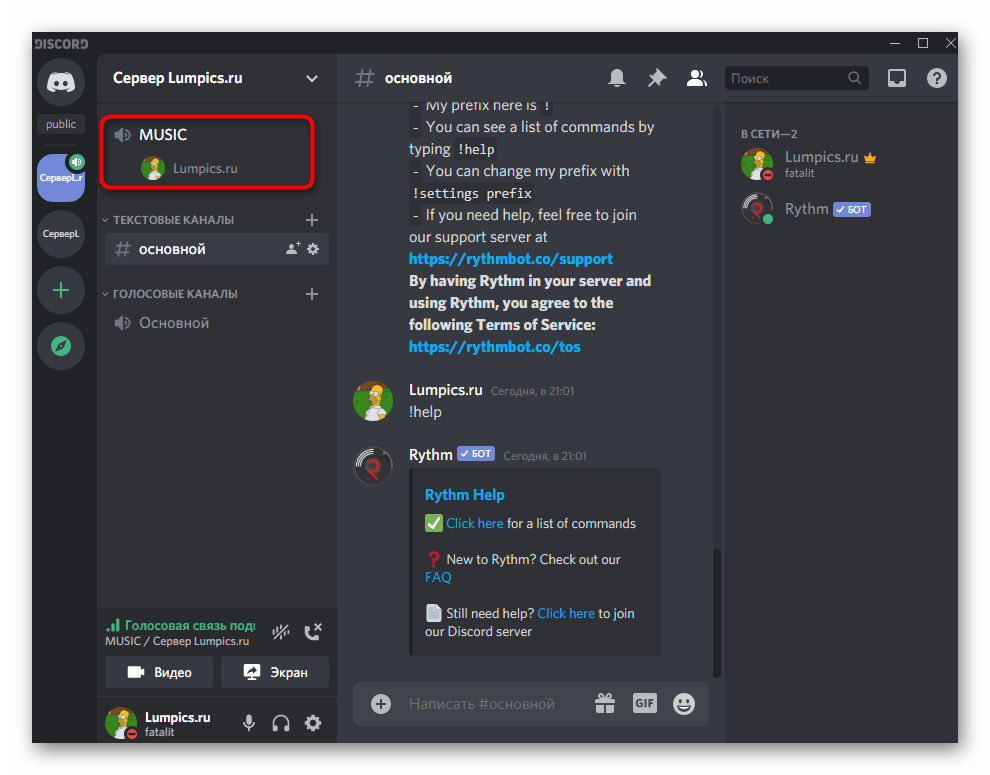
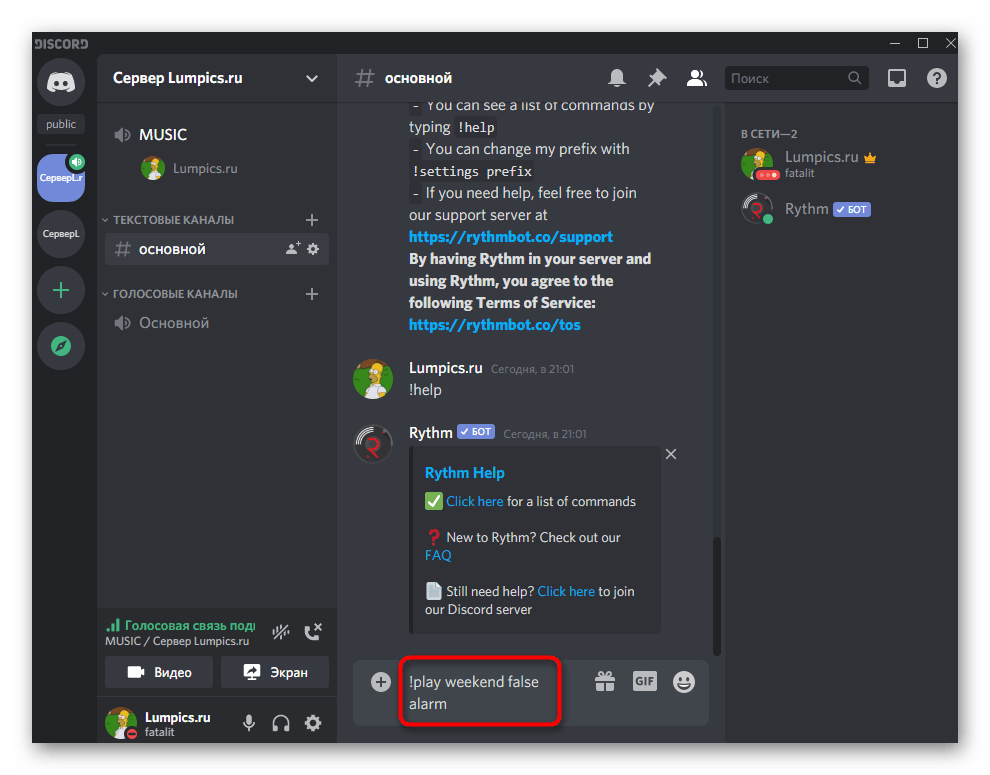
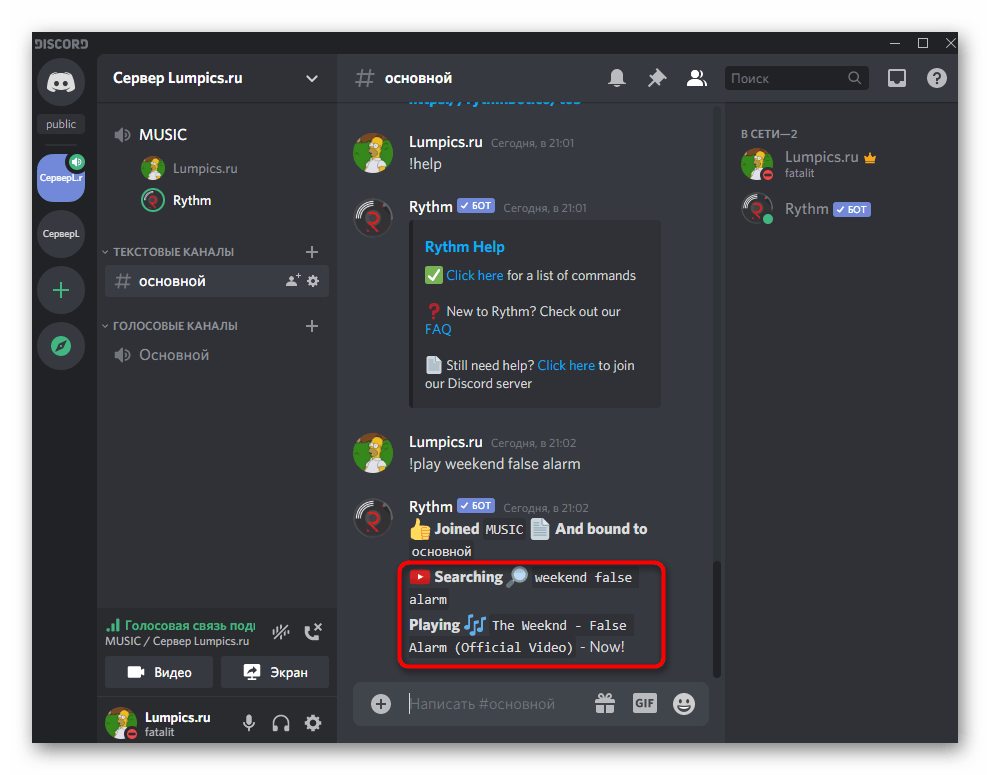
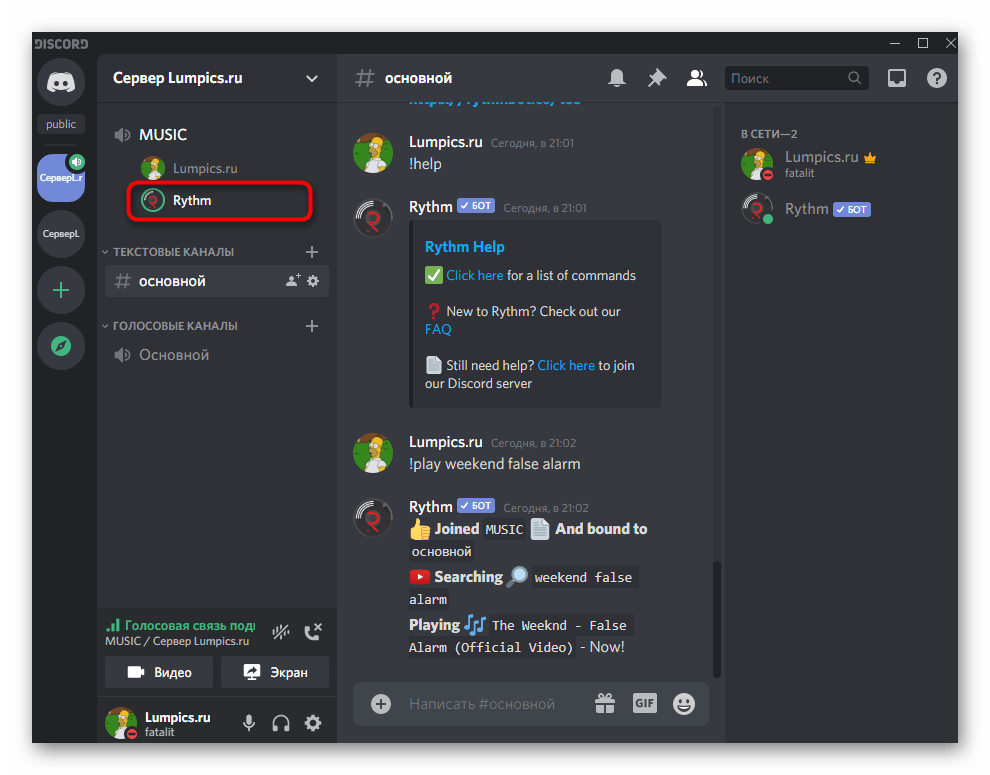
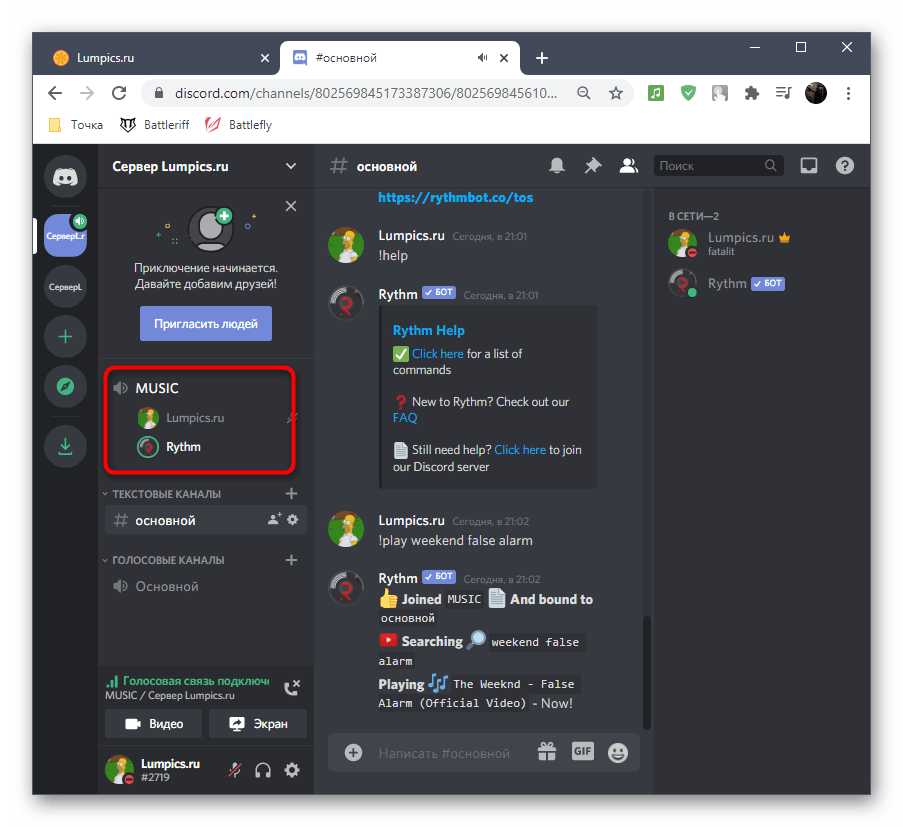
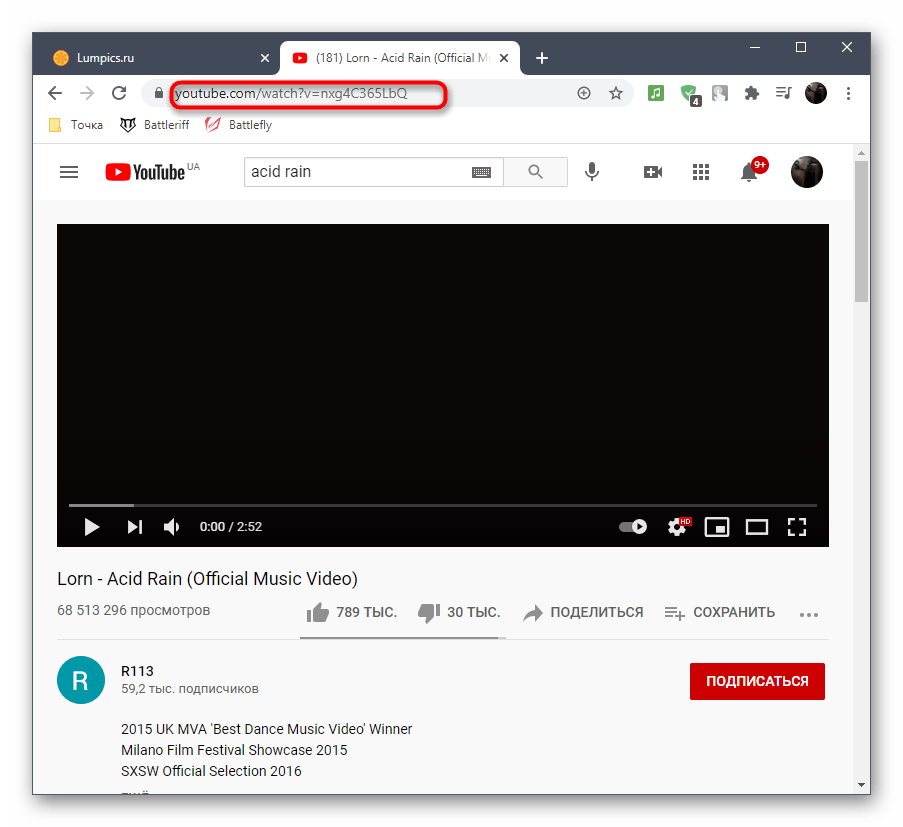
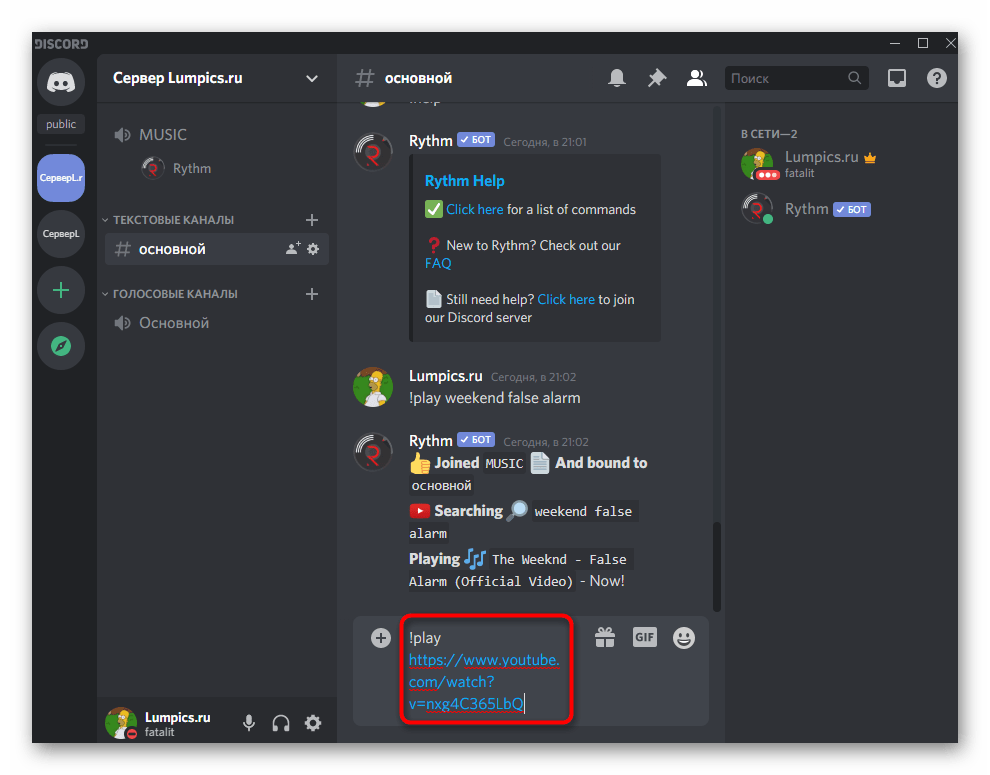
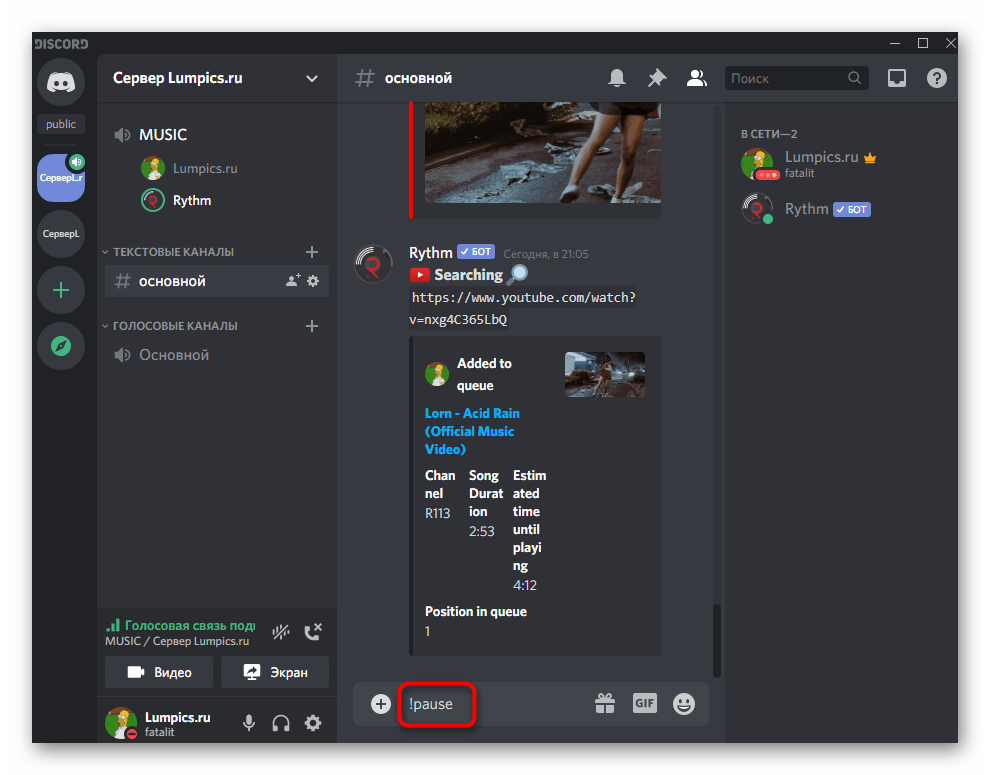
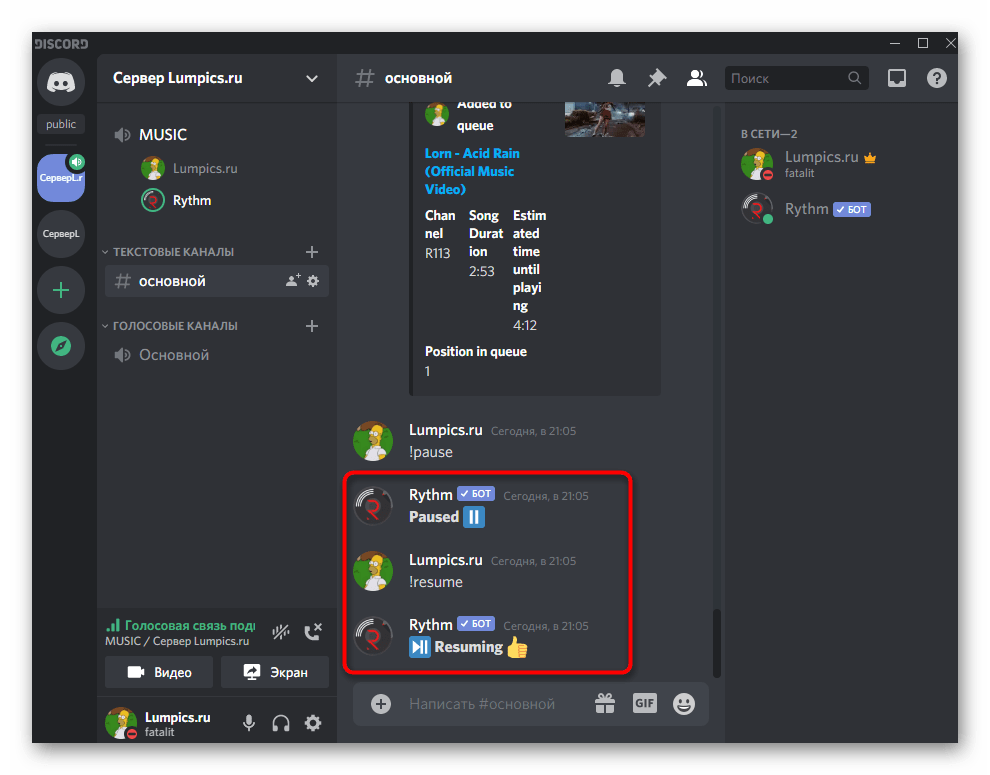
За тим же прикладом програються цілі плейлисти &8212; тоді для команди !play
потрібно вказати посилання на весь плейлист. Більшість популярних музичних ботів підтримують пропуск треків з плейлиста, найчастіше для цього застосовується команда
!skip
.
Крок 4: приглушення або вимкнення бота
На завершення першого варіанту коротко розберемо, як будь-який учасник голосового каналу може приглушити бота, а адміністратор або творець сервера &8212; відключити його, коли відтворення музики більше не потрібно.
- Бот відображається праворуч у списку учасників сервера та має відповідний маркер, що визначає його як бота. Вам необхідно відшукати його і зробити клік правою кнопкою миші.
- З'явиться контекстне меню, в якому є повзунок & 171; гучність користувача & 187; . Пересуваючи його, ви міняєте тільки гучність бота тільки для себе, без дії цієї настройки на інших учасників. Вони можуть регулювати гучність таким же чином.
- Адміністратори можуть вимкнути звук, вигнати бота або тимчасово видалити його з голосового каналу, коли це потрібно. У тому ж контекстному меню за дії на сервері відповідають рядки, відмічені червоним кольором.
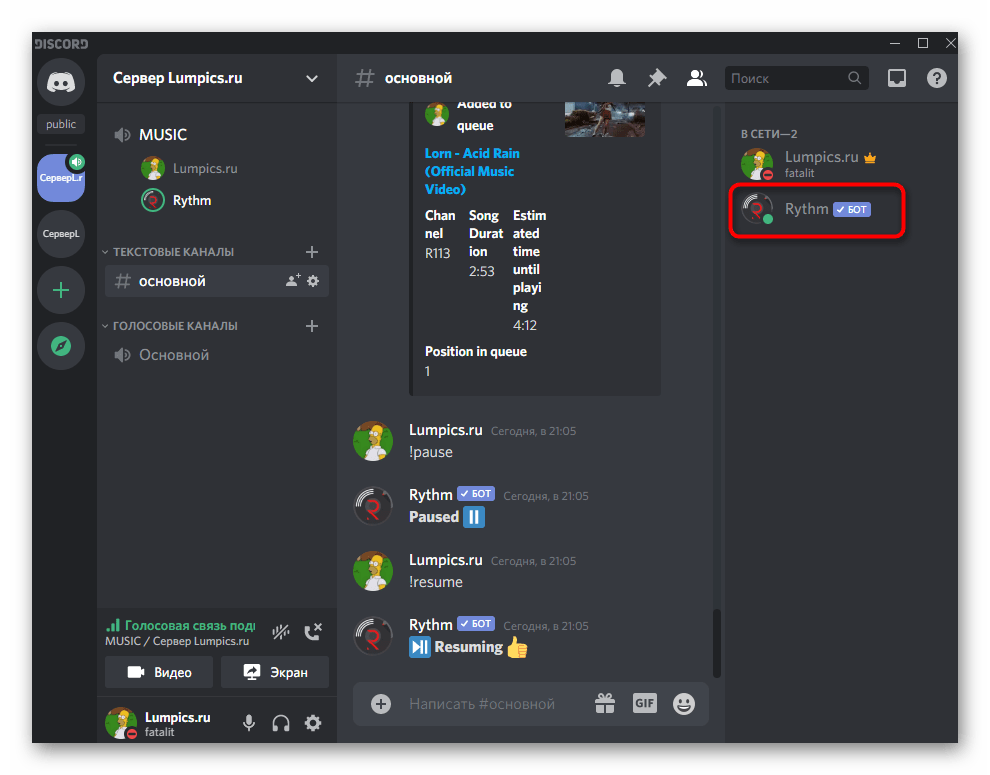
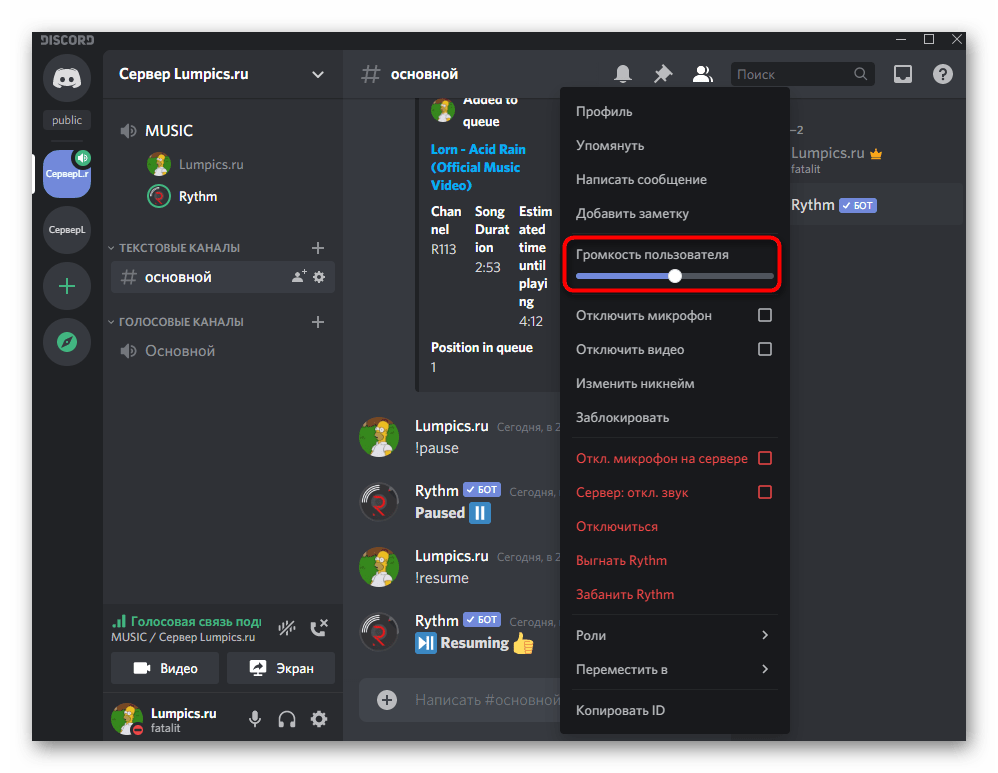
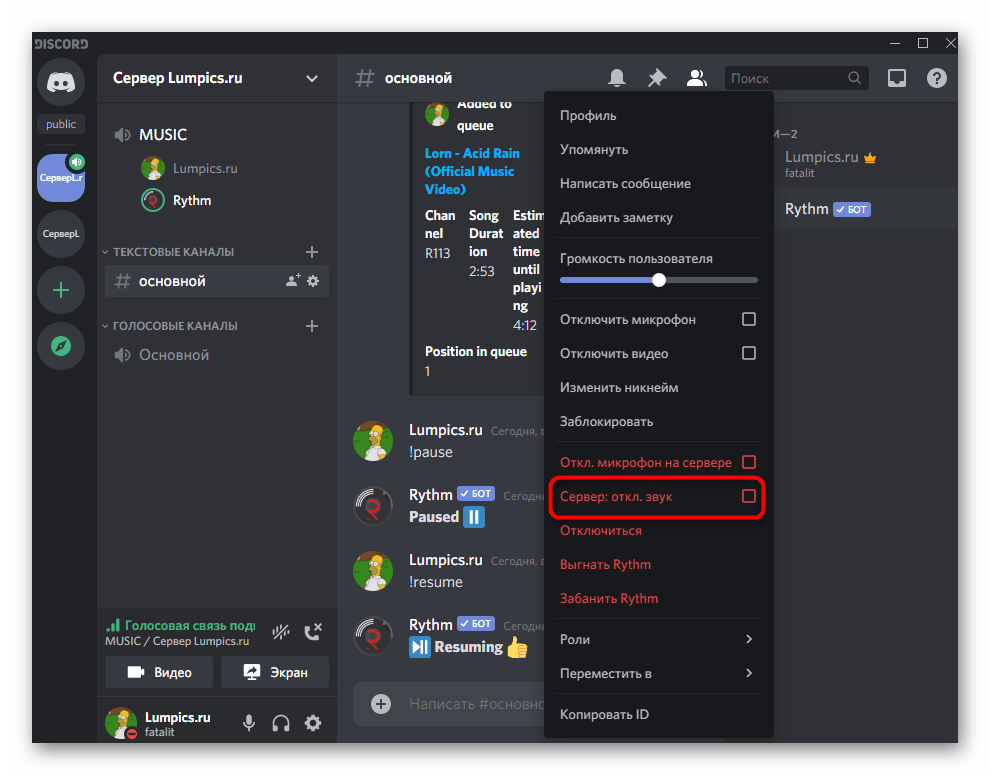
В рамках цієї покрокової інструкції ми розповіли тільки про основні аспекти відтворення музики через бота, і, звичайно, такі інструменти володіють набагато більшим набором функцій: відображенням тексту поточного треку, установкою таймера, зациклюванням однієї композиції і багато іншого. Всім бажаючим використовувати подібних ботів на постійній основі ми рекомендуємо ознайомитися з розділом допомоги, вивчити всі команди і дізнатися про нюанси, про які обов'язково розповідають розробники на своїй сторінці в мережі або прямо в першому повідомленні від бота.
Варіант 2: Мобільний додаток
Володарі мобільного додатку Discord теж можуть додати музичного бота і транслювати через нього необмежену кількість композицій, але зробити це буде трохи складніше через особливості роботи даної платформи. Втім, давайте розглянемо кожен крок більш детально, а ви самостійно вирішите, чи зручно використовувати такий варіант.
Крок 1: Додавання бота на сервер
На першому кроці варіанти 1 ми надали посилання на повноформатний матеріал, присвячений додаванню музичного бота на сервер. Там ви знайдете інструкцію, яка підійде власникам мобільних пристроїв, які не мають доступу до комп'ютера, щоб виконати дану дію.
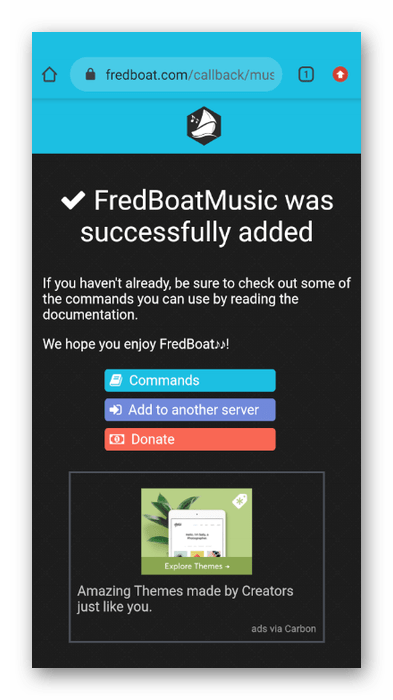
Додайте будь-якого вподобаного бота, після чого приступайте до реалізації наступних кроків по налаштуванню відтворення.
Крок 2: вибір каналу для трансляції музики
Відтворення музики здійснюється на одному з голосових каналів сервера, відповідно, вам знадобиться підключитися до нього. Для цього відкрийте список доступних каналів і тапніте по необхідному.
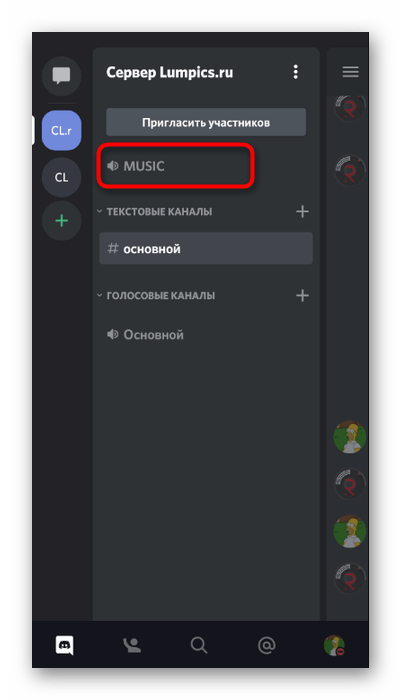
Якщо ж такий відсутній, спершу доведеться створити його. Коротко покажемо приклад додавання нового голосового каналу, який в майбутньому буде використаний для трансляції треків.
- Натисніть за назвою свого сервера, щоб на екрані з'явилося меню управління, де вас цікавить пункт &171; створити канал&187; .
- Введіть назву каналу та позначте маркером&171; голосовий канал & 187; . Якщо хочете зробити його приватним, активуйте відведену для цього опцію, але спочатку прочитайте повідомлення про те, що дає ця функція.
- Після вибору каналу натисніть на & 171; приєднатися до голосового каналу&187; .
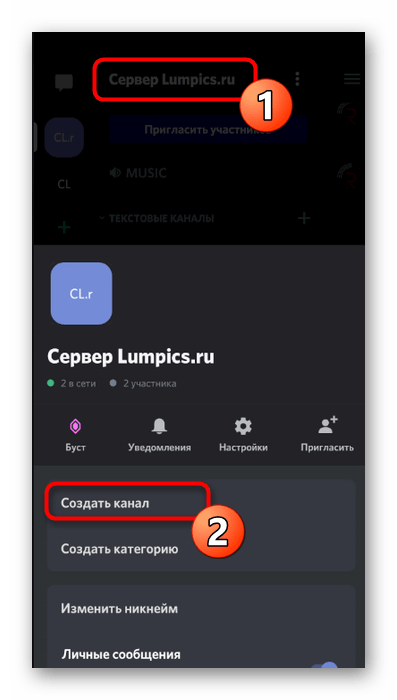
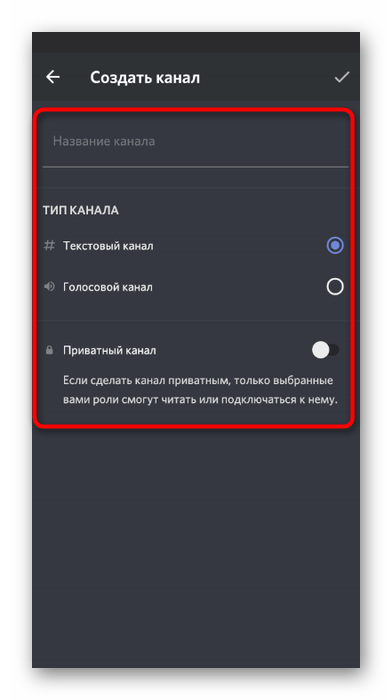
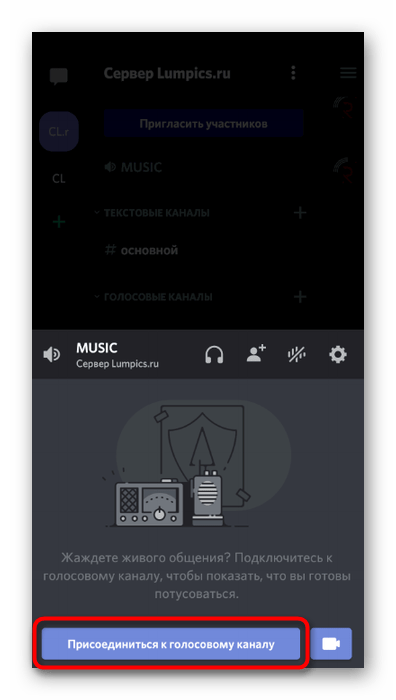
Крок 3: відтворення музики та керування ботом
В якості останнього кроку інструкції по мобільному додатку Діскорд розберемо варіант взаємодії з доданим ботом, щоб кожен користувач зрозумів, як йому відтворити музику і управляти нею в режимі реального часу.
- Після приєднання до голосового каналу відкрийте текстовий чат, куди раніше ботом було відправлено автоматичне повідомлення.
- Введіть команду
!help(або інша команда допомоги, про яку йдеться в першому повідомленні бота). - Перегляньте загальні команди для трансляції музики та прочитайте решту інформації від розробників.
- Введіть
!playі вкажіть назву пісні, яку ви хочете відтворити. Залежно від встановленого бота команда запуску програвання змінюється, що враховуйте під час її введення. - Ви будете повідомлені про успішний пошук і запуск програвання заданої композиції.
- Точно так само відбувається відтворення треку, коли його пошук здійснюється не за назвою, а введенням посилання, наприклад з YouTube.
- Спробуйте зупинити програвання і заново запустити його за допомогою вбудованих в бота команд. Ви побачите появу повідомлень про успішне виконання поставлених завдань. Тепер можете без проблем управляти ботом прямо через Мобільний додаток або перемикатися до нього, коли це буде необхідно.